误删文件为何如此常见?
WPS不小心删除的文件怎么恢复?在数字化办公环境中,误删文件是许多人会遇到的问题。原因通常包括:
- 操作过于匆忙,错误点击“删除”按钮;
- 对文件存储路径不熟悉,导致误删除;
- 系统崩溃或软件闪退。
面对这种情况,不要惊慌,文件的恢复其实比你想象的简单。接下来,我们将介绍多种方法,覆盖从内置工具到数据恢复软件的全方位解决方案。
WPS不小心删除的文件怎么恢复?
误删的WPS文件能否恢复,取决于我们采取何种恢复方法。下面将详细介绍几种常见的文件恢复方法。
方法1. WPS恢复未保存的文件
就像Microsoft Office一样,它允许你恢复自动保存的文件,WPS Office会在内部以及遇到停电等紧急情况时将你的文件备份到本地。让我们看看WPS不小心删除的文件怎么恢复。
1. 依次点击WPS的“文件” > “备份与恢复” > “备份中心”。
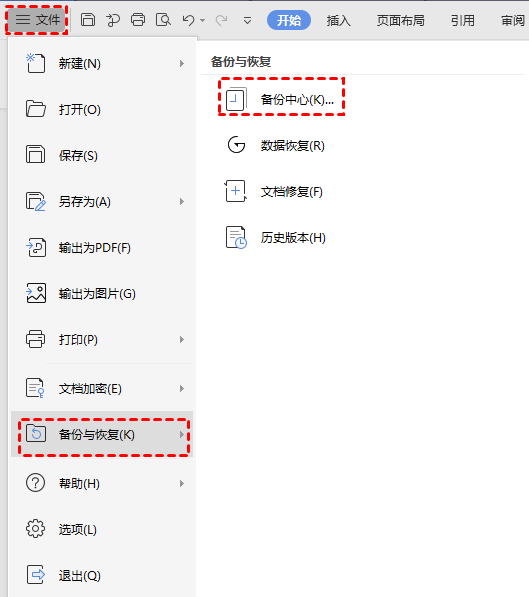
2. 点击“本地备份”,然后你会看到自动保存的文件。例如,如果你想知道如何恢复未保存的Excel,只需单击“表格”即可查看自动保存Excel文件。
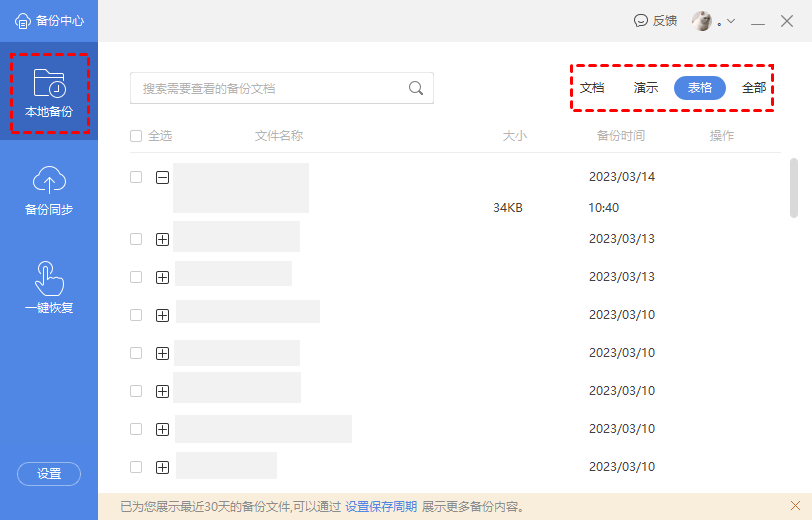
3. 单击“设置”,你还可以更改备份类型。
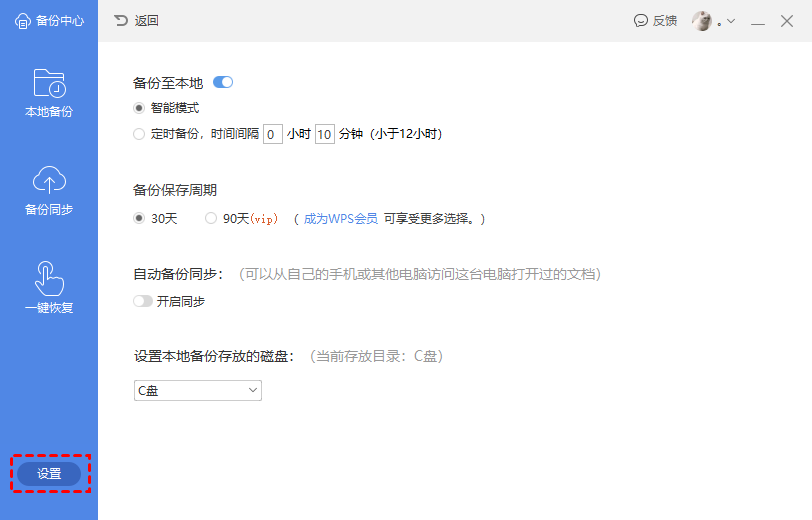
方法2. 恢复损坏的WPS文件
WPS不小心删除的文件怎么恢复?如果你的文件出现乱码或因一些原因无法打开,WPS Office还可以帮助你修复损坏的文件。让我们看看如何将损坏的WPS文件恢复。
1. 依次点击WPS的“文件” > “备份与恢复” > “文档修复”。

2. 选择损坏的文件,然后按照指南进行修复。
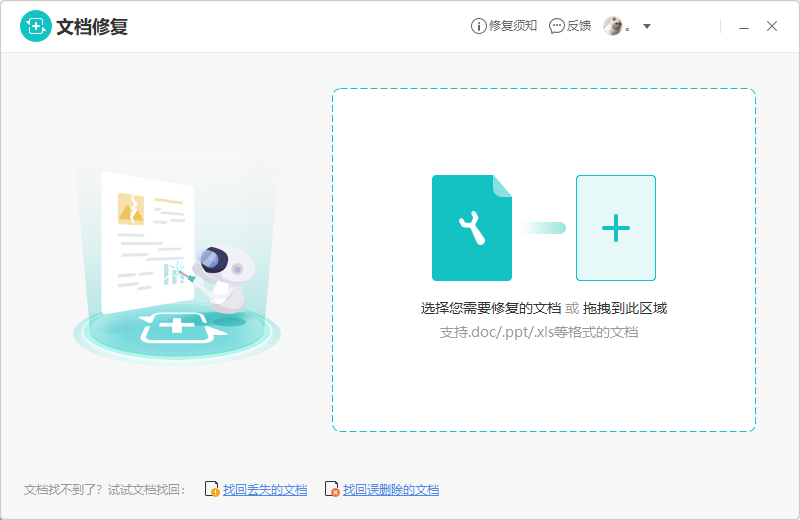
方法3. 从回收站找回误删文件
WPS不小心删除的文件怎么恢复?文件误删后可以尝试从回收站中恢复已删除的文件。如果你在回收站找不到已知已删除的文件,该文件可能位于你删除的文件夹中。当然,还原文件夹将还原其中包含的所有文件。
1. 打开桌面上的回收站图标,然后在回收站中找到要检索的文件。
2. 右键单击所选文件,然后单击“还原”按钮。

方法4. 使用数据恢复软件恢复误删文件
如果以上方法没有用误删电脑文件怎么恢复,本文推荐一款适用于多种情况多功能的数据恢复工具,以帮助你从Windows电脑中恢复丢失和删除的多种数据。它就是安全可靠的傲梅恢复之星,凭借其专业的数据算法和搜索引擎可以快速轻松的恢复数据。以下是傲梅恢复之星的优点:
✬ 可以从硬盘、USB、SD卡和其他存储设备中恢复已删除/丢失的数据。
✬ 恢复200多种数据类型,例如Word、Excel、PPT、PDF、照片、视频、音频、文件夹等。
✬ 基于原始路径、文件名和格式保留恢复的文件。
✬ 在快速扫描和深度扫描过程中,你可以搜索文件名以定位所需的文件。
✬ 适用于误删除、磁盘格式化、系统崩溃、病毒攻击等其他数据丢失情况。
✬ 支持NTFS、FAT32、exFAT和ReFS文件系统。
✬ 仅用三个步骤即可帮助你恢复已删除/丢失的数据。
✬ 适用于Windows 11、10、8、7或Windows Server操作系统。
1. 在你的电脑上下载安装运行傲梅恢复之星,识别到磁盘后,选择在删除之前包含所需文件的分区/磁盘,然后单击“开始扫描”。

2. 自动执行快速扫描和深度扫描后,你将看到已删除和丢失的文件。

✬ 名称:键入所需文件的文件名以缩小搜索范围。
✬ 修改日期:根据你的情况设置日期(今天、昨天、最近7/30天等)。
✬ 大小:根据你的需要筛选文件大小(<128KB、128KB~1MB、1MB~512MB等)。
3. 检查扫描结果并选择你需要的数据。然后单击“恢复 x 个文件”并将这些恢复的文件保存在新位置。

预防措施和日常建议
解决WPS不小心删除的文件怎么恢复后,了解预防措施和日常建议可以防止数据再次丢失。
- 定期备份文件:养成将重要文件备份到外部硬盘、云存储或U盘的习惯,避免意外丢失。
- 设置合理的自动保存间隔:建议设置5-10分钟的自动保存时间,既不影响编辑速度,又能保障数据安全。
- 定期清理文件:清理无用的文件时,仔细核对文件内容,避免误删重要资料。
结论
通过本文介绍的方法,你可以轻松应对WPS不小心删除的文件怎么恢复这一难题。从WPS内置功能到专业恢复工具,每一种方法都针对特定情境提供了有效解决方案。牢记日常备份与操作规范,避免文件丢失,确保你的办公效率不受影响!
